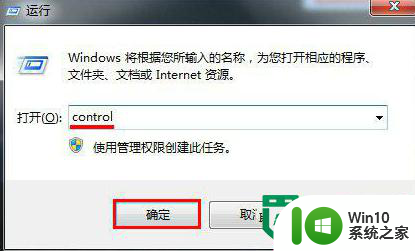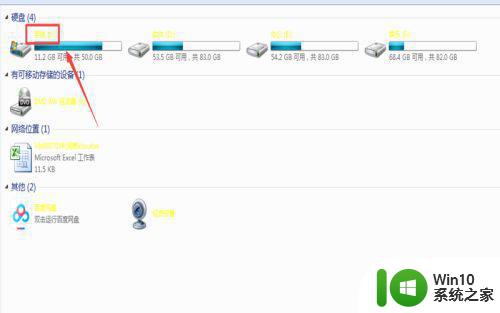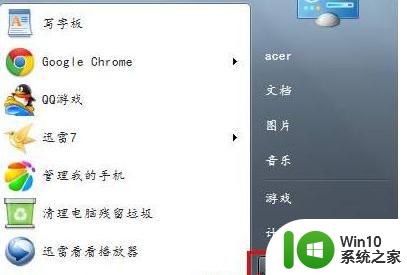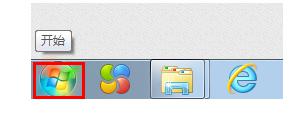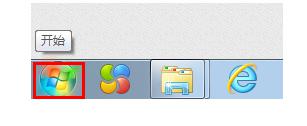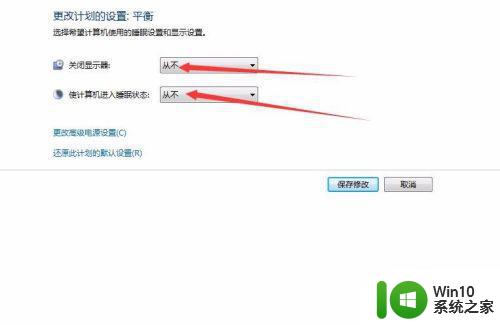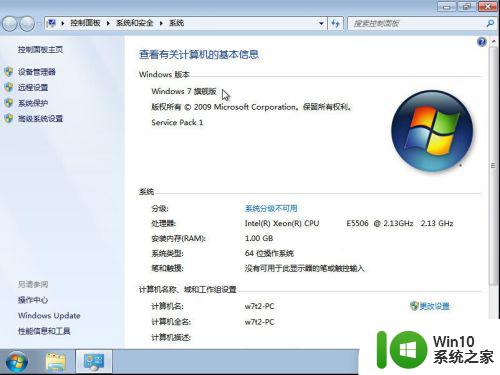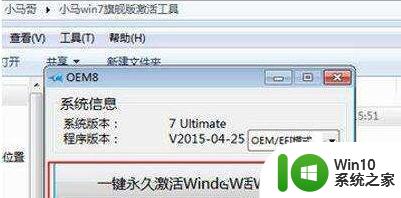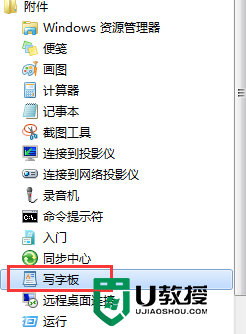win7旗舰版输出繁体字的方法 win7旗舰版繁体字设置方法
更新时间:2024-03-08 15:58:21作者:xiaoliu
Win7旗舰版是一款备受欢迎的操作系统,但是有些用户可能会遇到需要输出繁体字的情况,为了满足用户的需求,Win7旗舰版提供了简单易行的繁体字设置方法。通过这些方法,用户可以轻松地将系统设置为输出繁体字,以满足不同场景下的需求。让我们一起来了解一下Win7旗舰版的繁体字设置方法吧!
win7旗舰版繁体字设置方法:(优盘启动盘装win7旗舰版)
1、目前所有主流的输入法都支持繁体输入模式,在系统托盘中右键单击输入法图标,然后进入属性设置(不同输入法位置可能不一样,只要进入属性设置中就对了)。
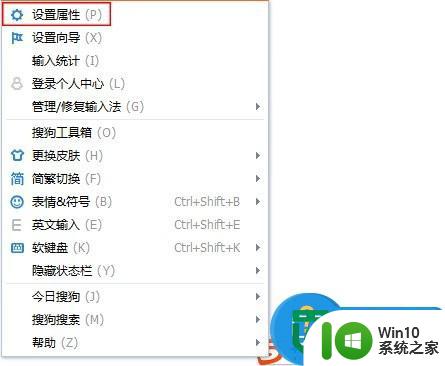
2、在设置中可以找到简繁体模式切换,选择繁体模式然后确定就行了。
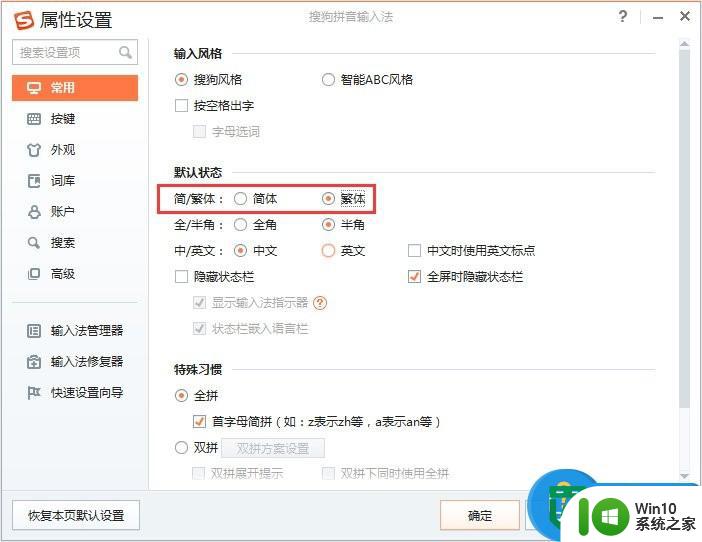
3、这是我们就可以打出繁体字了:繁體字。
使用Word/WPS文字转换繁体字
1、打开Word/WPS文字输入相应的文字,然后在菜单栏中选择审阅,点击简转繁就可以了。
2、在Word中将简体字转换成繁体字之后复制粘贴到其它地方就行了。
以上就是win7旗舰版输出繁体字的方法的全部内容,还有不懂得用户就可以根据小编的方法来操作吧,希望能够帮助到大家。